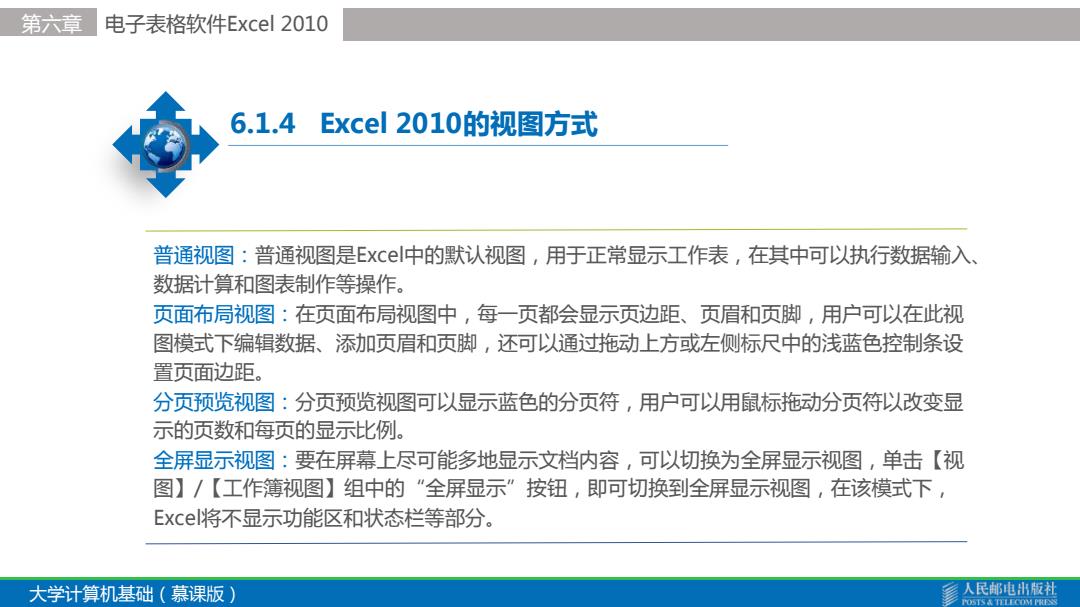
第六章 电子表格软件Excel2010 6.1.4 Excel2010的视图方式 普通视图:普通视图是Ec中的默认视图,用于正常显示工作表,在其中可以执行数据输入、 数据计算和图表制作等操作。 页面布局视图:在页面布局视图中,每一页都会显示页边距、页眉和页脚,用户可以在此视 图模式下编辑数据、添加页眉和页脚,还可以通过拖动上方或左侧标尺中的浅蓝色控制条设 置页面边距。 分页预览视图:分页预览视图可以显示蓝色的分页符,用户可以用鼠标拖动分页符以改变显 示的页数和每页的显示比例。 全屏显示视图:要在屏幕上尽可能多地显示文档内容,可以切换为全屏显示视图,单击【视 图】/【工作簿视图】组中的“全屏显示”按钮,即可切换到全屏显示视图,在该模式下, Ecel将不显示功能区和状态栏等部分。 大学计算机基础(慕课版) 人民邮电出版礼 POSTS A TELLCOM PRESS
大学计算机基础(慕课版) 第六章 电子表格软件Excel 2010 6.1.4 Excel 2010的视图方式 普通视图:普通视图是Excel中的默认视图,用于正常显示工作表,在其中可以执行数据输入、 数据计算和图表制作等操作。 页面布局视图:在页面布局视图中,每一页都会显示页边距、页眉和页脚,用户可以在此视 图模式下编辑数据、添加页眉和页脚,还可以通过拖动上方或左侧标尺中的浅蓝色控制条设 置页面边距。 分页预览视图:分页预览视图可以显示蓝色的分页符,用户可以用鼠标拖动分页符以改变显 示的页数和每页的显示比例。 全屏显示视图:要在屏幕上尽可能多地显示文档内容,可以切换为全屏显示视图,单击【视 图】/【工作簿视图】组中的“全屏显示”按钮,即可切换到全屏显示视图,在该模式下, Excel将不显示功能区和状态栏等部分
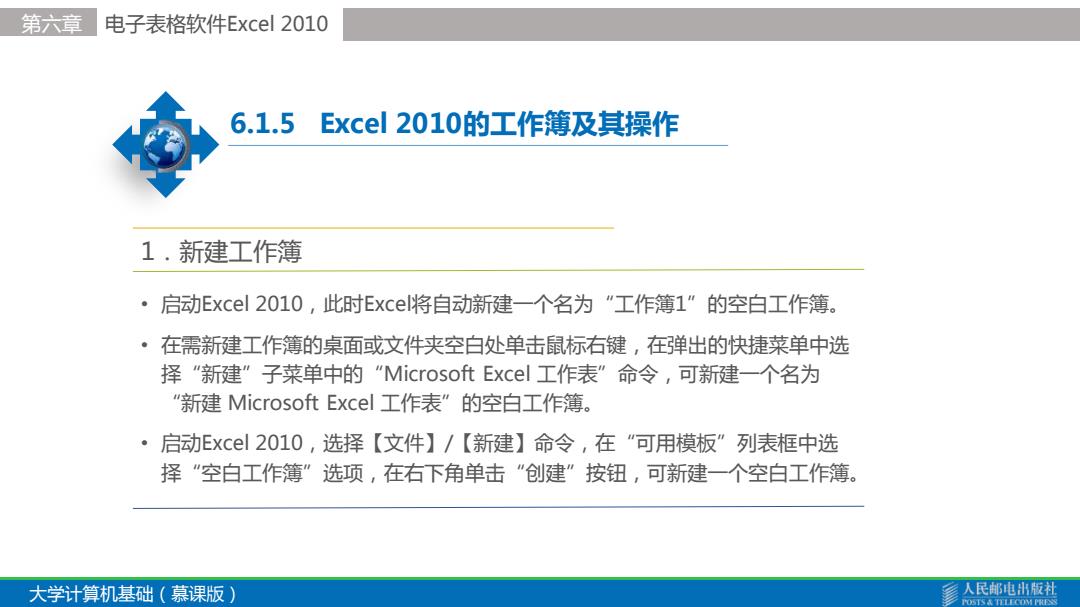
第六章 电子表格软件Excel2010 6.1.5 Exce12010的工作簿及其操作 1.新建工作簿 ·启动Excel2010,此时Exce将自动新建一个名为"工作簿1”的空白工作簿 。 在需新建工作簿的桌面或文件夹空白处单击鼠标右键,在弹出的快捷菜单中选 择“新建”子菜单中的"“Microsoft Excel工作表”命令,可新建一个名为 "新建Microsoft Excel工作表”的空白工作簿。 ·启动Excl2010,选择【文件】/【新建】命令,在“可用模板”列表框中选 择“空白工作簿”选项,在右下角单击“创建”按钮,可新建一个空白工作簿。 大学计算机基础(慕课版) 人民邮电H版剂 POSTS A TELLCOM PRES
大学计算机基础(慕课版) 第六章 电子表格软件Excel 2010 6.1.5 Excel 2010的工作簿及其操作 1.新建工作簿 • 启动Excel 2010,此时Excel将自动新建一个名为“工作簿1”的空白工作簿。 • 在需新建工作簿的桌面或文件夹空白处单击鼠标右键,在弹出的快捷菜单中选 择“新建”子菜单中的“Microsoft Excel 工作表”命令,可新建一个名为 “新建 Microsoft Excel 工作表”的空白工作簿。 • 启动Excel 2010,选择【文件】/【新建】命令,在“可用模板”列表框中选 择“空白工作簿”选项,在右下角单击“创建”按钮,可新建一个空白工作簿
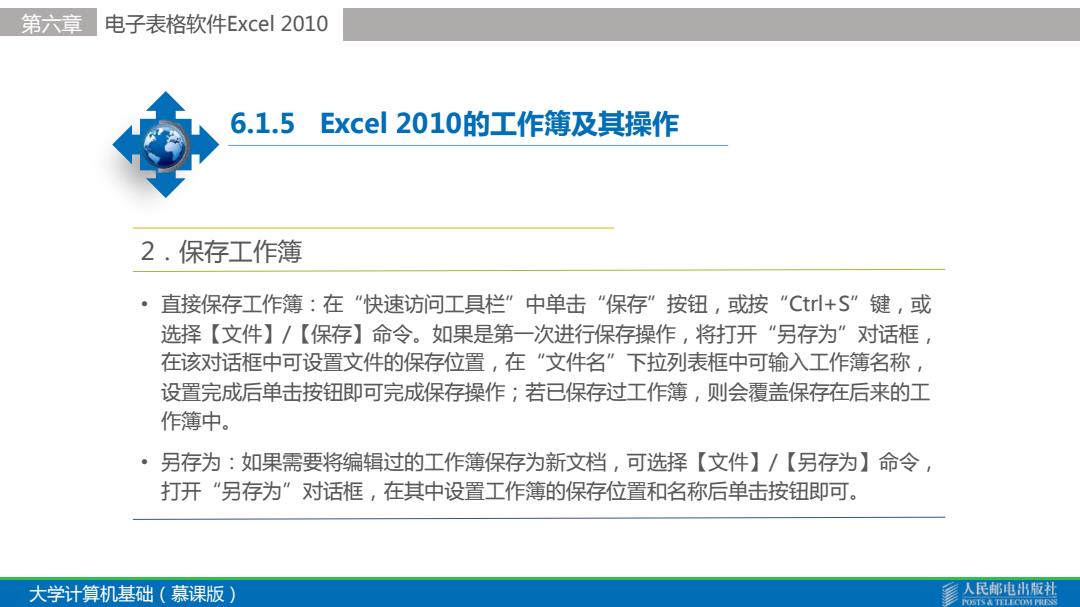
第六章 电子表格软件Excel2010 6.1.5 Exce12010的工作簿及其操作 2.保存工作簿 直接保存工作簿:在“快速访问工具栏”中单击"保存”按钮,或按“Ctl+S”键,或 选择【文件】/【保存】命令。如果是第一次进行保存操作,将打开“另存为”对话框, 在该对话框中可设置文件的保存位置,在“文件名”下拉列表框中可输入工作簿名称, 设置完成后单击按钮即可完成保存操作;若已保存过工作簿,则会覆盖保存在后来的工 作簿中。 另存为:如果需要将编辑过的工作簿保存为新文档,可选择【文件】/【另存为】命令, 打开“另存为”对话框,在其中设置工作簿的保存位置和名称后单击按钮即可。 大学计算机基础(慕课版) 人民邮电版剂 POSTS A TELLCOM PRES
大学计算机基础(慕课版) 第六章 电子表格软件Excel 2010 6.1.5 Excel 2010的工作簿及其操作 2.保存工作簿 • 直接保存工作簿:在“快速访问工具栏”中单击“保存”按钮,或按“Ctrl+S”键,或 选择【文件】/【保存】命令。如果是第一次进行保存操作,将打开“另存为”对话框, 在该对话框中可设置文件的保存位置,在“文件名”下拉列表框中可输入工作簿名称, 设置完成后单击按钮即可完成保存操作;若已保存过工作簿,则会覆盖保存在后来的工 作簿中。 • 另存为:如果需要将编辑过的工作簿保存为新文档,可选择【文件】/【另存为】命令, 打开“另存为”对话框,在其中设置工作簿的保存位置和名称后单击按钮即可
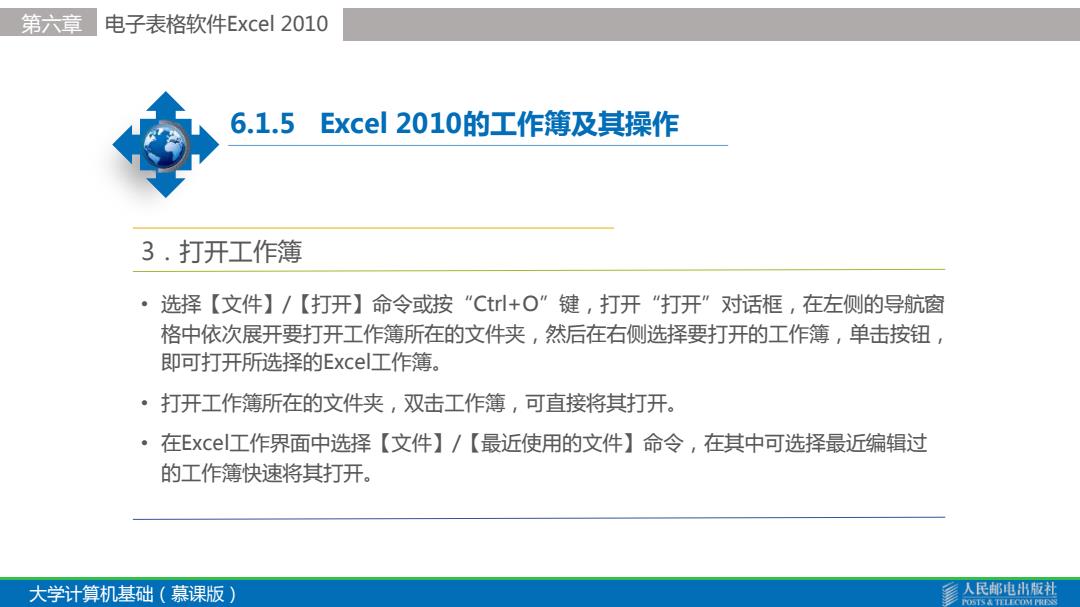
第六章 电子表格软件Excel2010 6.1.5 Exce12010的工作簿及其操作 3.打开工作簿 。 选择【文件】/【打开】命令或按“Ct+O”键,打开“打开”对话框,在左侧的导航窗 格中依次展开要打开工作簿所在的文件夹,然后在右侧选择要打开的工作簿,单击按钮, 即可打开所选择的Excel工作簿。 ·打开工作簿所在的文件夹,双击工作簿,可直接将其打开。 ·在Exc工作界面中选择【文件】/【最近使用的文件】命令,在其中可选择最近编辑过 的工作簿快速将其打开。 大学计算机基础(慕课版) 人民邮电H版剂 POSTS A TELLCOM PRES
大学计算机基础(慕课版) 第六章 电子表格软件Excel 2010 6.1.5 Excel 2010的工作簿及其操作 3.打开工作簿 • 选择【文件】/【打开】命令或按“Ctrl+O”键,打开“打开”对话框,在左侧的导航窗 格中依次展开要打开工作簿所在的文件夹,然后在右侧选择要打开的工作簿,单击按钮, 即可打开所选择的Excel工作簿。 • 打开工作簿所在的文件夹,双击工作簿,可直接将其打开。 • 在Excel工作界面中选择【文件】/【最近使用的文件】命令,在其中可选择最近编辑过 的工作簿快速将其打开
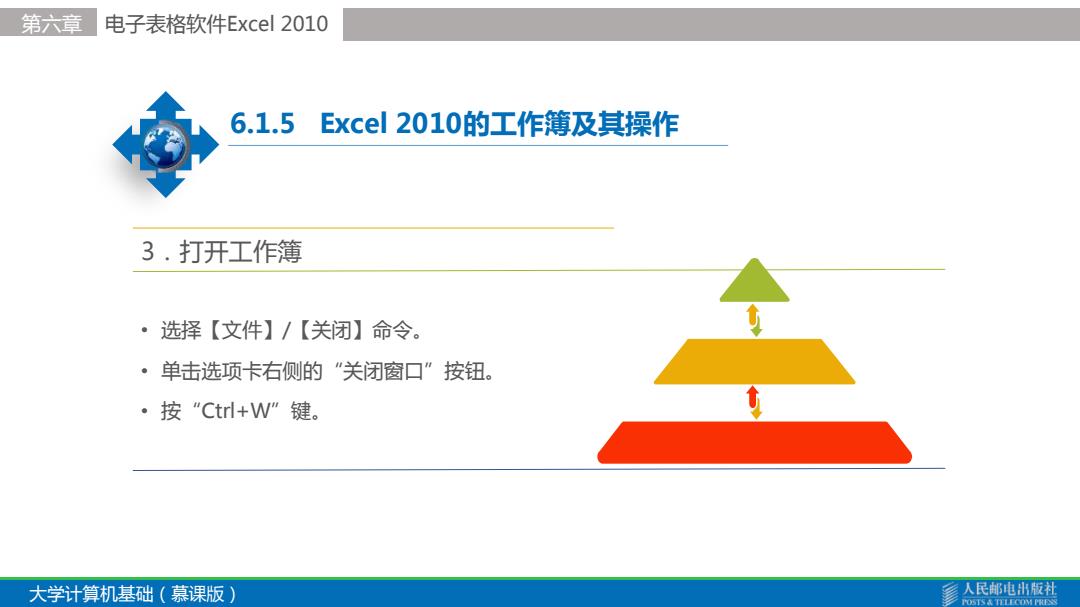
第六章 电子表格软件Excel2010 6.1.5 Excel2010的工作簿及其操作 3.打开工作簿 ·选择【文件】/【关闭】命令。 ·单击选项卡右侧的“关闭窗口”按钮。 ·按"Ctrl+W”键。 大学计算机基础(慕课版) 人民邮电H版礼 POSTS A TELLCOM PRES
大学计算机基础(慕课版) 第六章 电子表格软件Excel 2010 6.1.5 Excel 2010的工作簿及其操作 3.打开工作簿 • 选择【文件】/【关闭】命令。 • 单击选项卡右侧的“关闭窗口”按钮。 • 按“Ctrl+W”键